[儲存]
選擇儲存照片的方式。可將 NX Studio 中的影像調整儲存為“邊車”檔案或直接套用至照片。
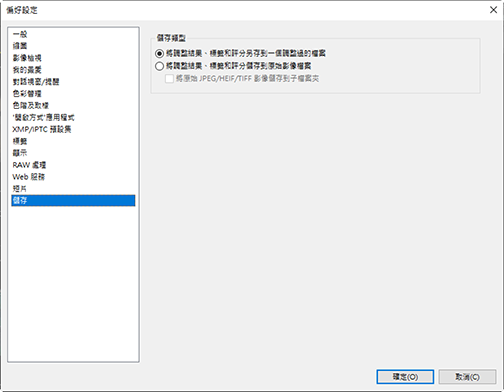
“邊車”檔案
要將影像調整儲存為“邊車”檔案,請將 [儲存類型] 選為 [將調整結果、標籤和評分另存到一個調整過的檔案]。針對照片的任何更改都將儲存於與原始影像數據獨立的影像調整(邊車)檔案(副檔名“.nksc”)中。由於更改未直接套用至原始影像數據,因此可以在不損失品質的情況下重複編輯照片。除了影像調整外,邊車檔案還用於儲存標籤、評分、XMP/IPTC 中繼數據及其他數據。透過刪除邊車檔案,可將照片恢復為其原始狀態。
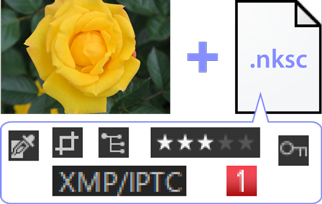
使用邊車檔案具有以下優勢:
- 編輯照片時,邊車檔案也會更新。
- 編輯僅適用於邊車檔案,從而可以快速有效地對大 RAW 影像以及合併的像素位移影像進行處理。
- 可以隨時隱藏和恢復編輯。可以單獨儲存每個調整。
- 調整可以套用至其他照片,為用戶省去反復進行相同調整的麻煩。
- 可將照片匯出為 JPEG、HEIF 或 TIFF 檔案以便用於不支援邊車檔案的軟件(0 以其他格式儲存照片)。
調整檔案
影像調整儲存於與原始影像位於同一檔案夾的“NKSC_PARAM”檔案夾的邊車檔案中。
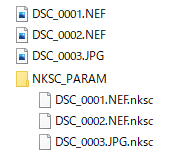
- 如果邊車檔案或 “NKSC_PARAM” 檔案夾被刪除,則所有更改都會丟失。
- 照片和邊車檔案透過檔案名稱連結。如果檔案被重新命名,則將導致更改丟失或被套用至其他照片。使用 NX Studio 的檔案管理功能可重新命名、移動、複製或者刪除檔案或檔案夾。
- 如果要在將照片傳輸至另一台裝置後套用調整,您不僅要複製照片,還要複製關聯的邊車檔案,然後在 NX Studio 中打開照片。請注意,您將需要複製整個“NKSC_PARAM”檔案夾。
原始檔案
要將相同檔案的調整儲存為原始影像數據,請將 [儲存類型] 選為 [將調整結果、標籤和評分儲存到原始影像檔案]。調整和中繼數據可直接套用至原始影像數據,也可以與原始影像數據一起儲存。沒有邊車檔案意味著可以在其他裝置上或使用其他軟件輕鬆處理照片。根據不同的檔案類型,可透過兩種方式之一進行調整。
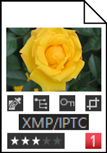
RAW 影像(NEF、NRW 格式)/合併的像素位移影像(NEFX 格式)
檔案包含所有影像調整的記錄,從而可在下次打開檔案時對之前的更改進行編輯。您可以撤銷任何或所有調整,並隨意還原原始檔案。
- 檔案必須以 JPEG、HEIF 或 TIFF 格式儲存之後才能使用其他軟件打開(0 以其他格式儲存照片)。
- 如果檔案被複製至記憶卡並在相機上查看,則不會顯示編輯內容。您無法在相機上查看 NEFX 格式的照片。
JPEG、HEIF 和 TIFF 檔案
儲存照片時,影像調整會直接套用至原始影像數據。之前的所有更改都會被覆蓋,這意味著照片無法恢復為原始狀態。
- 使用其他軟件打開檔案時,將顯示在 NX Studio 中所做的任何更改。
- 若需要,您可以選擇 [將原始 JPEG/HEIF/TIFF 影像儲存到子檔案夾],以儲存未經編輯的原始影像數據的備份副本。備份版本將儲存於與已編輯照片相同的檔案夾中的“_Original”檔案夾中。
